Programas portables en Ubuntu con paquetes AppImage
Introducción
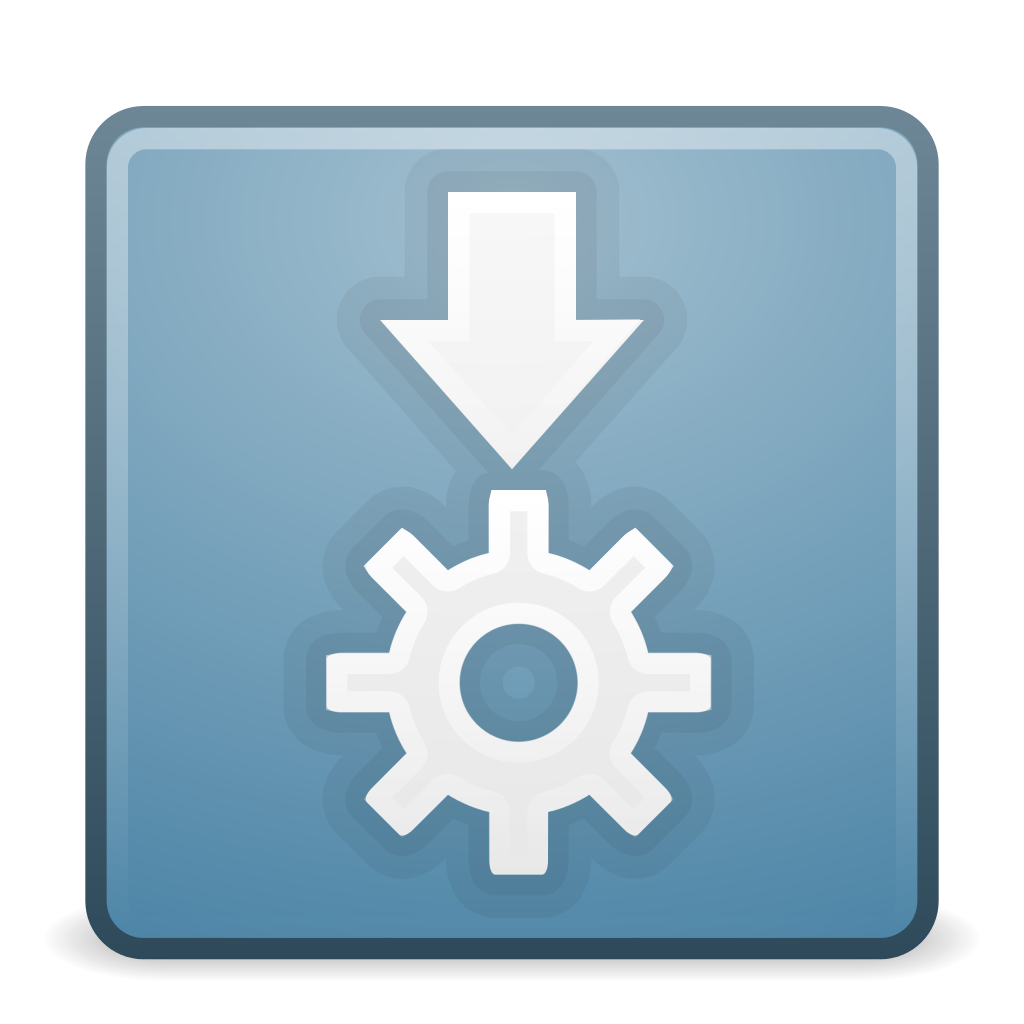 Tradicionalmente, los paquetes de instalación se han dividido en .deb y .rpm en función de la familia a la que perteneciese la distribución con la que estábamos trabajando. Como probablemente sepas, distribuciones como Debian, Ubuntu, Linux Mint y otros, utilizan de forma predeterminada los paquetes .deb, mientras que distribuciones como Fedora, CentOS, RHEL, etc., utilizan paquetes .rpm.
Tradicionalmente, los paquetes de instalación se han dividido en .deb y .rpm en función de la familia a la que perteneciese la distribución con la que estábamos trabajando. Como probablemente sepas, distribuciones como Debian, Ubuntu, Linux Mint y otros, utilizan de forma predeterminada los paquetes .deb, mientras que distribuciones como Fedora, CentOS, RHEL, etc., utilizan paquetes .rpm.
Más recientemente, han aparecido otras soluciones como Flatkpak, que proviene del proyecto GNOME y cuenta con el respaldo de Red Hat (como en su día lo hizi el formato .rpm) y Snap, la propuesta de Canonical. Ambas soluciones proponen incluir en los paquetes instalables todas las dependencias para que estos funcionen de forma correcta.
En este contexto, el formato AppImage representa una tercera vía, cuya principal ventaja es que promete que los paquetes podrán ejecutarse en cualquier distribución. Además, contiene algunas mejoras interesantes, como las actualizaciones delta, que permiten descargar sólo la parte de un programa que ha cambiado cuando se pretenda actualizarlo.
Otra de las características interesantes de AppImage es que evita la necesidad de disponer de privilegios administrativos para instalar programas. El motivo es que funciona de un modo parecido a los programas portables de Windows. Es decir, sus paquetes incluyen todo lo necesario para ejecutarse y, realmente, no necesitan instalación.
Ejecutar paquetes AppImage
Como acabamos de decir, un paquete AppImage, en realidad, no precisa instalación. Lo único que deberemos hacer es cambiar sus permisos y escribir su nombre en la terminal.
En particular, asignaremos permisos de ejecución para todos los usuarios del equipo. Algo tan sencillo como abrir una ventana de terminal, desplazarnos hasta el lugar donde se encuentre el archivo que hemos descargado y escribir el siguiente comando:
chmod a+x programa
Suponiendo, claro está, que el archivo descargado se llamara programa.
Después, para ejecutarlo, bastaría con escribir algo como esto:
./programa
Como es lógico, también puedes cambiar los permisos desde la interfaz gráfica y, para ejecutar el programa, bastaría con hacer doble clic sobre él.
Y hasta aquí el artículo de hoy. Nos ha salido un poco teórico, pero no te preocupes, dentro de unos días publicaremos un artículo donde verás cómo ponerlo en práctica.

